[4/4] [PSP] [Vita] TUTO - Jouer à des jeux de bornes arcade sur PSP (Neo-Geo MVS)
Notice: La fonction do_shortcode_tag a été appelée de façon incorrecte. Tentative d’analyse d’un code court sans fonction de rappel valide : one_half Veuillez lire Débogage dans WordPress (en) pour plus d’informations. (Ce message a été ajouté à la version 4.3.0.) in /home4/custp/v1.customprotocol.com/wp-includes/functions.php on line 6031
Notice: La fonction do_shortcode_tag a été appelée de façon incorrecte. Tentative d’analyse d’un code court sans fonction de rappel valide : one_half_last Veuillez lire Débogage dans WordPress (en) pour plus d’informations. (Ce message a été ajouté à la version 4.3.0.) in /home4/custp/v1.customprotocol.com/wp-includes/functions.php on line 6031
Notice: La fonction do_shortcode_tag a été appelée de façon incorrecte. Tentative d’analyse d’un code court sans fonction de rappel valide : one_half Veuillez lire Débogage dans WordPress (en) pour plus d’informations. (Ce message a été ajouté à la version 4.3.0.) in /home4/custp/v1.customprotocol.com/wp-includes/functions.php on line 6031
Notice: La fonction do_shortcode_tag a été appelée de façon incorrecte. Tentative d’analyse d’un code court sans fonction de rappel valide : one_half_last Veuillez lire Débogage dans WordPress (en) pour plus d’informations. (Ce message a été ajouté à la version 4.3.0.) in /home4/custp/v1.customprotocol.com/wp-includes/functions.php on line 6031
Partie I – Préliminaires
Vous vous demandez peut-être comment jouer à des jeux de bornes d’arcade sur votre console portable préférée ? Il existe pour la PSP (et la PS Vita, donc) divers émulateurs qui peuvent en émuler comme CPS1PSP, CPS2PSP, MamePSP, FBA.et MVSPSP Je vais vous faire découvrir ces différents émulateurs à l’aide d’un tutoriel réparti sur 4 articles distincts pour vous faire découvrir chaque émulateur et apprendre à les utiliser correctement.
La première partie concernait l’émulateur FBA et la seconde les émulateurs de CP System, tandis que la troisième partie était consacrée à l’émulateur Mame. Maintenantn il est temps de nous attaquer à la quatrième et dernière partie consacrée à l’émulateur Neo-Geo MVS.
1) Qu’est ce que c’est l’émulateur Neo-Geo MVS ?
La Neo-Geo MVS est une borne d’arcade 16 bits construite par l’éditeur SNK. Elle fût commercialisé en 1990. Dans la même année SNK a distribué également une console de salon nommée la Neo-Geo AES. Cette console partage la même base matérielle. La ludothèque de la Neo-Geo MVS est composée de 160 jeux : on peut citer par exemple la série des jeux Arts of Fighting, Fatal Fury, Samurai Shodown et Metal Slug qui ont vu le jour sur cette borne arcade.
[one_half]
[caption id="attachment_5235" align="aligncenter" width="528"] MVSPSP 2.3.1 par NJ, émulateur Neo-Geo pour PSP 2000[/caption]
MVSPSP 2.3.1 par NJ, émulateur Neo-Geo pour PSP 2000[/caption]
[/one_half]
[one_half_last]
 MVSPSP 2.3.1 par NJ, émulateur Neo-Geo pour PSP 1000 (Fat)[/caption]
MVSPSP 2.3.1 par NJ, émulateur Neo-Geo pour PSP 1000 (Fat)[/caption]
[/one_half_last]
[one_half]
[caption id="attachment_5235" align="aligncenter" width="528"] MVSPSP 2.3.1 par NJ, émulateur Neo-Geo pour PSP 3000, Go, Street et PS Vita[/caption]
MVSPSP 2.3.1 par NJ, émulateur Neo-Geo pour PSP 3000, Go, Street et PS Vita[/caption]
[/one_half]
[one_half_last]
 Fichier BIOS de la Neo-Geo MVS (à renommer « neogeo.zip »)[/caption]
Fichier BIOS de la Neo-Geo MVS (à renommer « neogeo.zip »)[/caption]
[/one_half_last]
Partie II – Opérations à effectuer sur PC
1) Installation sur PSP
- Téléchargez la version que vous voulez selon le modèle de votre PSP ;
- Ouvrez l’archive à l’aide d’un programme comme 7zip ou WinRar ;
- Connectez votre PSP à votre ordinateur via un câble USB ;
- Passez votre PSP en mode USB grâce à l’option “connexion USB” ;
- Décompressez l’archive à la racine de votre carte mémoire ;
- Rendez-vous ensuite dans « PSP/GAME/MVSPSP/ROM » et glissez-y le fichier BIOS renommé « neogeo.zip » ;
- Il faut également crée un fichier cache pour que l’émulateur décrypte les jeux. Pour cela, ouvrez le programme romcnv_mvps.exe qui se trouve dans le dossier « romcnv » : une nouvelle fenêtre s’ouvre en vous demandant le jeu que vous voulez décrypter :
- Sélectionnez un jeu de votre choix qui dois être au format « zip » ;
- Enfin validez et le programme s’exécutera et tachera de créer un fichier cache qui se trouvera dans le dossier “romcnv” ;
- Rendez-vous ensuite dans ce dossier (PSP/GAME/Romcnv), puis déplacez le dossier “cache” vers “PSP/GAME/mvpsp/cache”.

2) Installation sur PS Vita
A) Pour les PSV équipées du TN-V10
- Commencez par créer deux dossiers : “PSP” puis “GAME” ;
- Placez ensuite le dossier de l’émulateur dans GAME ;
- Mettez ensuite le dossier GAME dans PSP (pour avoir “PSP/GAME/MVSPSP”) ;
- Cliquez droit pour sélectionner dans la liste des options “Créer/Ajouter à l’archive” ;
- Remplissez les paramètres comme suit :
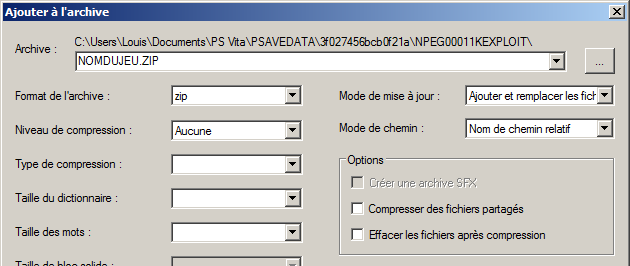
Pour finir, glissez votre archive dans une sauvegarde PSP (en général dans « Documents/PS Vita/PSAVEDATA/SuiteChiffresLettres »). Il ne vous reste plus qu’à transférer cette dernière sur votre PS Vita à l’aide de QCMA ou Open CMA.
B) Pour les PSV équipées du TN-V11
Référez-vous à ce tutoriel.
C) Pour les PSV équipées de l’ARK-2 avec le ONEMenu ou 138Menu
Référez-vous à ce tutoriel.
D) Pour les PSV équipées du VHBL
Référez-vous à ce tutoriel.
E) Méthode via les Custom Bubbles
Si votre PS Vita a un firmware 3.18 ou inférieur, référez-vous à ce tutoriel. Si en revanche son firmware est égal ou supérieur à 3.20, référez-vous à celui-là.
Partie III – Opérations à effectuer sur PSP/PSV
Après le lancement de l’émulateur, vous arriverez devant ce menu :
Il vous suffira alors de sélectionner la ROM que vous souhaitez lancer.
2) Quelques jeux en images
Tous les screenshots ci-dessous sont issus du site GameTronik.
-

-
La célèbre série Metal Slug est apparue sur cette borne arcade
Sur ce screenshot, il s’agit du 5e épisode
3) Configurations
1-1) Les configurations des touches (par défaut)
- Dans le menu :
- Rond : valider
- Croix : annuler
- En plein jeu :
- SELECT : ajouter des crédits
- HOME : retourner au menu de l’émulateur
- START : faire pause
- Game Configuration : permet d’aller dans le menu affichage/son de l’émulateur ;
- Key Configuration : permet de changer la configuration des touches ;
- Show Command List : permet de voir les fichiers command.dat, pour afficher tous les coups dans un jeu de combat par exemple ;
- Dip Switch Setting : permet de choisir le niveau du jeu et autres options sur le jeu ;
- Reset Emulation : permet de relancer l’émulation ;
- Return to File Browser : permet de retourner sur l’explorateur de fichiers (et quitte au passage le jeu en cours) ;
- Return to Game : permet de retourner au jeu ;
- Exit Emulator : permet de sortir de l’émulateur pour revenir au menu XMB de la PSP.
4) Jouer en multijoueur
Oui, vous avez bien lu, il est possible de jouer à plusieurs joueurs sur le même jeu ! Cette option fonctionne entre 2 PSP, ou bien 1 PSP et 1 PS Vita entre elles.
4-1) Entre 2 PSP
Prenez la première PSP. Pensez à activer l’interrupteur WLAN de la console.
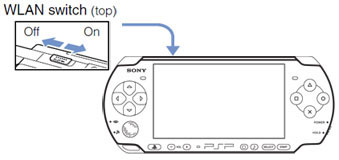
Pensez à bien activer l’interrupteur WLAN ! Pour les PSP 1000, l’interrupteur se trouve à gauche de la console, au même niveau qu’un interrupteur POWER
Appuyez sur la touche “Carré” pour activer le mode multijoueur. Validez ensuite avec la touche “Rond”. Prenez la deuxième PSP et appuyez sur la touche “Triangle” cette fois-ci afin de rejoindre la partie multijoueur. Plutôt simple, non ?
4-2) Entre une PSP et une PS Vita
La procédure est quasiment la même que pour deux PSP, sauf que vous devez prendre toujours en premier la PSP et non la PS Vita. Attention, ça ne fonctionne pas toujours et il faut souvent faire plusieurs fois la manip avant que ça ne fonctionne. Si ça ne veut vraiment pas fonctionner, allez dans le menu “Paramètres” de la PS Vita ou ou accédez au mini-menu de configurations en maintenant le bouton “PS” et désactivez le mode avion juste avant de le réactiver.

Eh voila, c’est (déjà) la fin du tuto, maintenant vous savez tout sur l’émulateur Neo-Geo sur PSP et, plus généralement, sur l’émulation de bornes d’arcade sur PSP ! 🙂
- "bonjour jexplique mon probleme jai effectuer un downgrade 3.73 vers 3.65 sur psvita avec hen2 et moduro mai..." - will11160
- "bonjour j'ai un probleme j'arrive pas a un installer CMA (l'assista,t de gestionnare de contenu ps vita) ..." - juju
- "Hello I am so delighted I found your blog page, I really found you by error, while I was browsing on Digg ..." - Owen
- "Un grand merci pour cette traduction d'excellente qualité. Nintendo n'aurait pas fait mieux ! Vous êtes gén..." - Bastien64x
- "Bonjour ! Désolé pour ce retard, j'espère que tu as pu régler ton problème entre-temps, si ce n'est pas le ..." - Wirus
- "[…] grand nom de la scène hack PSP surtout connu pour son PRO Online, ainsi que noname120, ..." - [PSP] God Eater 2 : un petit patch de traductio...
- "[…] cette nouvelle monture et voir si elle est à la hauteur de nos espérances, car souvenez-vous que ..." - [PSP] [Vita] Le shell CyanogenMod passe en vers...
- "[…] vous en avions déjà parlé, CyanogenMod est un shell PSP développé par Joel16 arborant l..." - [PSP] [Vita] Le shell CyanogenMod passe en vers...
- "[…] Instructions disponibles iciHomebrew non signé CyanogenMod […]" - [PSP] CyanogenMod passe à Android Lollipop - Cu...
- "[…] Pour pouvoir installer le plugin, suivez notre tutoriel : TUTO – Comment installer des plugins ?...." - [PSP] CXMB devient rétro-compatible ! - Custom ...
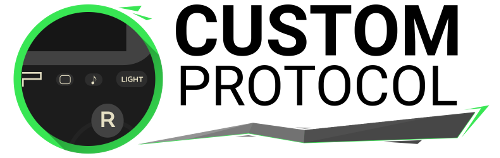



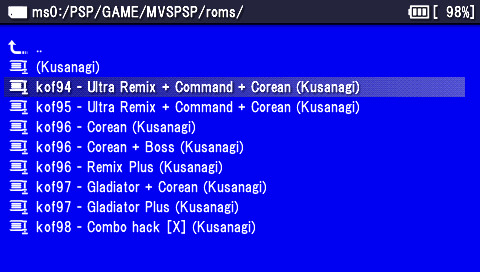


![[2/4] [PSP] [Vita] TUTO – Jouer à des jeux de bornes d’arcade (CP System)](https://v1.customprotocol.com/medias/2015/07/ggg-65x65.png)
![[1/4] [PSP] [Vita] TUTO – Jouer à des jeux de borne arcade (FBA)](https://v1.customprotocol.com/medias/2015/06/FBA-emulateur-psp-bornes-arcade-sega-cave-cps-pgm-igs-65x65.png)
![[3DS] [2DS] TUTO – Lancer des homebrews via le Homebrew Menu](https://v1.customprotocol.com/medias/2019/08/3ds-tuto-commencer-lancer-homebrews-homebrew-menu-launcher-65x65.png)
![[3DS] [2DS] TUTO – Installer Bootstrap9 grâce à Fredtool en version 11.10](https://v1.customprotocol.com/medias/2018/11/3ds-guide-complet-hack-boot9hax-boot9strap-vignette-par-windvern-65x65.png)
![[3DS] [2DS] TUTO - Utiliser l’exploit BannerBomb3 pour obtenir un dump DSiWare](https://v1.customprotocol.com/medias/2019/08/bannerbomb3-tuto-vignette-65x65.png)
![[3DS] [2DS] TUTO – Obtenir sa clé « movable.sed » de chiffrage DSiWare via Seedminer](https://v1.customprotocol.com/medias/2019/08/seedminer-comment-generer-movable.sed-id0-vignette-65x65.png)
![[Vita] Firmware 3.71 : et un nouveau firmware inutile, un !](https://v1.customprotocol.com/medias/2019/07/ps-vita-mise-a-jour-update-firmware-officiel-3.71-65x65.png)





